DW中插入背景音乐的几种方法
- 格式:doc
- 大小:39.50 KB
- 文档页数:7

(完整版)Dreamweaver中插入音频文件方法Dreamweaver中插入音频文件方法在“设计”视图中,将插入点放置在您要嵌入文件的地方,然后执行以下操作之一:在“插入”栏的“常用”类别中,单击“媒体”按钮,然后选择“插件”图标。
选择“插入”>“媒体”>“插件”。
如果要音乐自动播放,修改代码:loop="true"表示无限次循环loop="false"表示自由控制播放次数。
等号后面也可以换成任何阿拉伯数字。
height="高度值" width="宽度值" 这些同样可以自由调控。
相关代码:其中“Flash地址”必须以“http://”开头和“.swf”结尾,width是指播放画面宽度,height指高度。
如果需要居中,在上面代码前面加入<p< p="">align=center>。
2、插入mp3代码:type=audio/x-pn-realaudio-plugincontrols="ControlPanel,StatusBar" autostart="true" loop="true"> 支持rm或mid格式(随机播放):type=audio/x-pn-realaudio-plugin controls="ControlPanel"autostart="true">非自动播放:type=audio/x-pn-realaudio-plugin border="0">隐藏mp3播放器:<="" height="0" p="" src="MP3地址" width="0"/>type="application/x-shockwave-flash">3、视频常用播放器[MTV]<="" p="" src="视频地址" type="audio/x-pn-realaudio-plugin"/>console="Clip1" controls="ControlPanel,StatusBar" height="330"width="450" autostart="true">4、插入背景音乐的代码:音乐地址一般都以mid或者mp3的形式结尾后面的数字是播放次数。

Dreamweaver添加背景音乐的技巧
大家知道Dreamweaver添加背景音乐吗?下面我们就给大家详细介绍一下吧!我们积累了一些经验,在此拿出来与大家分享下,请大家互相指正。
1、在页面不显眼的地方插入一空层,并在层内放入一个ActiveX对象,双击该对象,在打开的对话框中选择一个MIDI、WAV等音乐文件,然后在层对象属性面板中设定其可视性为Hidden(隐藏),保存变动后按F12预览网页,听听是否有音乐声。
2、还可以利用Dreamweaver的Behaviors(行为编辑器),单击+按钮,选择其中的Play Sound选项,在弹出的对话框中选择一个音乐文件即可。
自己动手试一试吧!
制作动态文字特效
在Dreamweaver中普通的文字是以字符为单位的,不能作为对象,即一些非常有用的JavaScript事件不能赋予文字。
因为文字不像图片和其他控件有具体的标记,所以文字与很多特效失之交臂。
为了给文字添加特效,只有把文字做成超链接来处理。
这样文字就成为了对象,可以施加行为了。
但是这样又带来了一些不需要的超链接属性,比如下划线,以及hover、visited等颜色变化。
要想单纯为文字添加特效,可以先把所想设置的文字做成超链接,然后再在它的上面添加行为,最后我们再把超链接转变为普通文。

DW中插入背景音乐的几种方法时间:2007-07-07来源:不详作者:佚名发布人:点击:次关键字:迅雷GoogleBaiduDW插入背景音乐一、直接插入法 1.打开一张需要插入背景音乐的网页,在菜单中找到这样的命令:Windows Behaviors,调出“Behaviors”行为面板,如下图所示(Dreamweaver MX 的面板): 2.点击“+”号按钮,选择“play sound”命令,如下图:如果此命令呈反白色,不可用,请在此命令下拉列表中选一、直接插入法1.打开一张需要插入背景音乐的网页,在菜单中找到这样的命令:Windows - > Behaviors,调出“Behaviors”行为面板,如下图所示(Dreamweaver MX 的面板):2.点击“+”号按钮,选择“play sound”命令,如下图:如果此命令呈反白色,不可用,请在此命令下拉列表中选择“Show Even For”命令,在此子菜单里选择“IE 4.0 ”以上的版本,因为IE 4.0 以上的版本才支持此种格式的音乐插入方法。
3.此时弹出插入文件窗口,按“Browser”按钮选择音乐文件,当然是要浏览器支持的音乐文件格式(如mid、wav、AIFF、AU)4.插入之后网页里会显示一个“plugin”插件图标,但我们还需要作进一步的调整。
因为Dreamweaver 自动插入了一段控制代码,方便我们定制激活背景音乐。
但此功能不需要用到,那么就要把它删除。
代码有两段,分别如下:代码一、代码二、5.完成插入,此时的背景音乐还不能自动播放,点选插件图标,按“ctrl+ F3”快捷键,调出属性面板,点击右下角的“Parameters”按钮,在弹出的窗口中进行修改,把参数“AutoStart”后面的“Value”缺省值“false”改成“true”(如下图所示),这样就达到打开页面背景音乐就响起的效果。
我们知道,音乐的播放是有时间长短的,如果希望它重复播放,可以把上图中的“Loop”参数值改成“true”。

word怎么加入背景音乐的两种方法word加入背景音乐方法一:步骤一:打开word文档后,点击上方的“插入”。
步骤二:在插入对话框中找到“对象”并点击它。
步骤三:点击“对象”后,在新弹出的对话框中选中的“由文件创建”。
步骤四:接着在新对话框中,点击“浏览”。
步骤五:然后在电脑本地找到音乐,并打开“音乐”在其中找到自己需要的背景音乐。
步骤六:选中音乐后,点击对话框下方的“打开”,确定勾选成功。
步骤七:然后,系统会跳回“由文件构建”的界面,点击右上角的“确定”即可。
步骤八:于是,在word文档中便可以看到一个新建音乐的图标。
用鼠标双击图标,便会播放音乐。
步骤九:把弹出的qq音乐隐藏,就可以专心看word文档了。
word加入背景音乐方法二:步骤一:要插入背景音乐,首先要点击插入按钮,找到页眉或者页脚按钮,任意选择它们点击。
而其他版本的word可能是在视图里找到页眉页脚按钮的。
步骤二:要插入背景音乐首先要下载好音乐,可以在百度里下载mp3或者其他格式音乐,保存在你自己制定的文件夹内,以备打开。
步骤三:点击页眉或页脚按钮,再点击插入按钮在其包含的菜单里找到对象按钮并点击,出现下图对话框,点击新建,word97里没有window media player 选项,只好选择由文件创建按钮。
步骤四:点击由文件创建按钮后,浏览文件夹,找到音乐文件,点击确定就会在word里出现音乐图标。
步骤五:如果想让插入的音乐自动播放,就右键单击该音乐图标,出现属性按钮,点击之。
注意word97右键点击音乐图标不会出现属性按钮,笔者认为该版本没有此项功能。
步骤六:点击属性按钮后,在播放选项里有自动播放一项在方框里点击鼠标,这样再打开word就能自动播放音乐。
注意还有一个程序需要选择才能确保音乐自动播放。
步骤七:在自动播放选项上面有选项模式按钮点击之出现下拉菜单,选择invisible选项。
再打开word,音乐就自动播放了。
...看了“word怎么加入背景音乐的两种方法”此文的人。

声音能极好的烘托网页页面的氛围,网页中常见的声音格式有WAV、MP3、MIDI、AIF、RA、或Real Audio格式。
1、添加背景音乐在页面中可以嵌入背景音乐。
这种音乐多以MP3,MIDI文件为主,在DW中,添加背景音乐有两种方法,一种是通过手写代码实现,还有一种是通过行为实现。
在HTML语言中,通过<BGSOUNG>这个标记可以嵌入多种格式的音乐文件,具体步骤是:我们将01.mid音乐文件存放在med文件夹里。
打开03.html网页,我们为这个页面添加背景音乐切换到DW的“拆分”视图,讲光标定位到</body>之前的位置,在光标的位置写下下面这段代码:<bgsound src=med/01.mid>,如下图所示。
按下F12键,在浏览器中查看效果,我们可以听见背景音乐声。
如果希望循环播放音乐,将刚才的源代码修改为以下代码即可:<bgsoundsrc="med/01.mid" loop="true">2、嵌入音乐嵌入音频可以将声音直接插入页面中,但只有浏览者在浏览网页时具有所选声音文件的适当插件后,声音才可以播放。
如果希望在页面显示浏览器的外观,可以使用这种方法。
打开02.html网页,将光标放置于我们想要显示播放器的位置。
单击快捷栏上的“媒体”按钮,从下拉列表中选择“插件”。
弹出“选择文件”对话框,在对话框中02.war音频文件。
单击确定按钮后,插入的插件在文档窗口中以下图所示图标来显示。
选中该图标,在属性面板中可以对播放器的属性进行设置:要实现循环播放音乐的效果,单击属性面板中的“参数”按钮,然后单击“+”按钮,在“参数”列中输入loop,并在“值”列中输入true后,单击“确定”按钮。
要实现自动播放,可以继续编辑参数,在参数对话框的“参数”列中输入autostart,并在值中输入true,单击“确定”按钮。
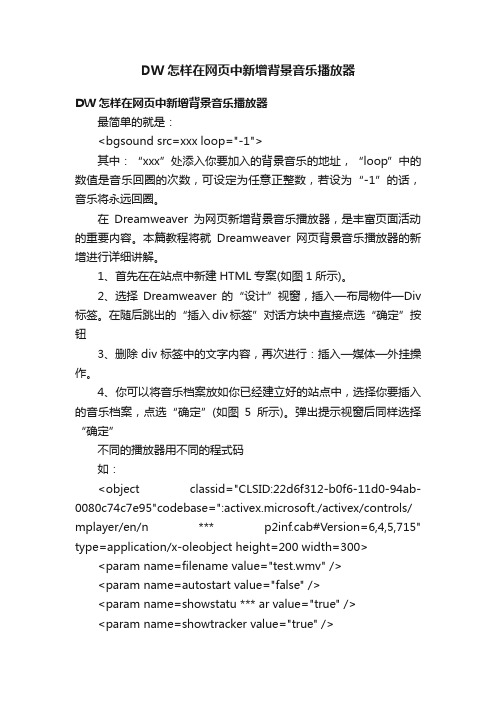
DW怎样在网页中新增背景音乐播放器DW怎样在网页中新增背景音乐播放器最简单的就是:<bgsound src=xxx loop="-1">其中:“xxx”处添入你要加入的背景音乐的地址,“loop”中的数值是音乐回圈的次数,可设定为任意正整数,若设为“-1”的话,音乐将永远回圈。
在Dreamweaver为网页新增背景音乐播放器,是丰富页面活动的重要内容。
本篇教程将就Dreamweaver网页背景音乐播放器的新增进行详细讲解。
1、首先在在站点中新建HTML专案(如图1所示)。
2、选择Dreamweaver的“设计”视窗,插入—布局物件—Div 标签。
在随后跳出的“插入div标签”对话方块中直接点选“确定”按钮3、删除div标签中的文字内容,再次进行:插入—媒体—外挂操作。
4、你可以将音乐档案放如你已经建立好的站点中,选择你要插入的音乐档案,点选“确定”(如图5所示)。
弹出提示视窗后同样选择“确定”不同的播放器用不同的程式码如:<object classid="CLSID:22d6f312-b0f6-11d0-94ab-0080c74c7e95"codebase=":activex.microsoft./activex/controls/ mplayer/en/n *** p2inf.cab#Version=6,4,5,715" type=application/x-oleobject height=200 width=300> <param name=filename value="test.wmv" /><param name=autostart value="false" /><param name=showstatu *** ar value="true" /><param name=showtracker value="true" /><param name=showcontrols value="true" /><embed filename="test.wmv" autostart="false"pluginspage=":microsoft./windows/window *** edia/" showcontrols="true"showstatu *** ar="true" showtracker="true" src=test.wmv type=application/x-mplayer2height="200" width=300></embed></object>程式码一、程式码二、程式码说明:两种程式码都可以为部落格新增音乐,它们的分别在于:1、加入背景音乐,播放器不会显示在页面上;2、加入播放器,使用播放器播放背景音乐。

word中如何加入背景音乐的两种方法word中加入背景音乐方法一:步骤一:打开你的word。
在打开的word中,点击“插入”―――“对象”步骤二:这时会打开“对象”的窗口,在这个窗口中,选择“WindowsMediaPlayer”,然后点击“确定”步骤三:这时在文档中,就会插入一个对象了,在这个对象,右击,选择“属性”步骤四:这时会退出“属性”的窗口,在这个窗口中,点击“自定义”,再点击后面的“…”按钮步骤五:这时会出现如下图所示的界面了,首先点击“浏览”选择你要插入的音乐。
第二步在“控件布局”中的“选择模式”中要选择“Invisible”这个选项,最后点击“确定”步骤六:这时你的文档中就会出现如下图所示的这么一个图标了,点击箭头所指那个按钮退出。
这时你就会听到你文档中的音乐了。
word中加入背景音乐方法二:步骤一:在word文档菜单栏点击“插入”,选择“对象”选项。
步骤二:即可打开“对象”的对话框。
步骤三:在打开对象的对话框中,选择的对象类型为WindowsMediaPlayer对象,然后点击“确定”,即出现一个“控件工具箱”对话框和“WindowsMediaPlayer”控件步骤四:选中“WindowsMediaPlayer”控件,然后在控件工具箱中点击“属性”按钮,即可打开的属性窗口步骤五:选中第二行的“自定义”然后点击,在自定义右侧表格后会显示一个“…”按钮,单击该按钮就会打开“WindowsMediaPlay属性”窗口。
步骤六:点击“文件名或URL”后的“浏览”按钮,选择打开需要播放的本地背景音乐文件目录,在“选择模式”后的下拉列表从中选择“Invisible”选项步骤七:可以在播放选项中设置一下播放的计数(如要重复播放5次就更改数字5,也可更改99,就会循环播放了),然后调整一下音量和平衡,点击“确定”即可完成设置。
步骤八:返回word文档,把之前打开的属性窗口和在工作表中的WindowsMediaPlay控件隐藏。

在word文档中怎么添加背景音乐有时候在讲解一些艺术类的课程中,如果WORD中含有背景音乐的话,那么讲解的时候就不会枯燥乏味,那么如何添加背景音乐呢?word添加背景音乐图文教程打开一个word文件然后在菜单栏中点击视图——页眉和页脚。
然后再点击插入——对象。
然后弹出对象对话框,然后弹出对象对话框,选择windowsmediaplayer,然后点击确定然后在中间的播放器中右击选择属性此时会弹出属性对话框。
然后弹出属性对话框选择自定义后面的下拉框,在源中文件名那单击浏览,将你想要放的音乐选中,然后选择确定。
如果想要控件隐藏的话,然后在控件布局选择模式中选择invisible(隐藏),如果不需要隐藏默认状态下就可以了。
然后在播放选项中选择自动启动,播放计数(播放次数)根据自己的需要进行设置。
然后点击确定退出就可以了。
怎么在WORD文档中添加背景音乐?打开需要加入mp3背景音乐的word文档,建议将该音乐插入页脚中,具体方法如下:单击“视图”菜单中的“页眉页脚”项,进入页脚编辑区,单击“插入”菜单中的“对象”,选择“windowsmediaplayer”后,单击“确定”并插入WMP对象。
右键点击WMP对象(刚刚插入的windowsmediaplayer对象),选择“属性”,在“属性”对话框中单击“自定义”,接着单击出现的三点按钮。
弹出对话框,在“文件名或URL”处输入对应的mp3路径,在“选择模式”中选择“invisible”,之后勾上”自动播放“,将“播放计数”设为“999”(这个你可以自己设置,看你想播放多少次了,如果指向播放一次,下次打开的时候不在播放了,那就设置为1),点击“确定”按钮。
退出设计模式,退出页脚编辑区。
这样,每次打开该文档,都可以听到mp3音乐了。
如果不可以播放一般是你的链接有问题。
现在再次打开word文档你就会发现你的word有了动听的背景音乐了!此方法除了可以加入mp3外也可以加入Flash和幻灯片等等。

这一节我们来学习如何在页面插入音乐,通过播放器来播放和控制音乐,常见的音乐格式有mp3、wma、rm等等,音乐一般只有声音,没有图像,有图像的叫视频,下面我们来看一个练习;1、启动Dreamweaver1)点击“开始-所有程序-Macromedia-Macromedia Dreamweaver 8”,;2)在中间的“创建新项目”中点第一个HTML,打开一个空白文档,把标题改为“背景音乐”;3)点“文件-保存”命令,以chryy 为文件名保存文件,保存位置在建立的站点中;4)在右面侧边栏的站点中,找到上次新建的文件夹music ,找到一首喜欢的歌曲,把它拖到这个文件夹里面;本课images文件夹中有一首m1 文件可以作为练习,它是wma格式的;2、插入音乐1)在标签下面的“文档”工具栏中点一下“拆分”标签,窗口分成两部分,上边是代码,下边是文档;2)在上面的代码窗口中,找到< body>标签,在它后面点一下鼠标,然后按一下回车键插入一个空行,3)切换到英文输入法状态,输入下列代码:< embed src="music/m1.wma" width="320" height="40" controls="ControlPanel" loop="false" autostart="false" type="audio/x-pn-realaudio-plugin" initfn="load-types">< /embed>输入的时候会有提示,里面的单词是代码标签,双引号里面是参数值,loop是循环的意思,autostart是自动播放,这儿都是false,也就是不用的意思;保存一下文件,点预览按钮,点左边的播放按钮,听一下悠扬的乐曲;停止音乐可以点播放器上的停止按钮,要播放其他音乐,只要修改src标签后面的音乐地址即可。

在Dreamweaver 中插入背景音乐的几种方法多次收到喜欢太平洋网络学院的网友的信件,信中提问如何在Dreamweaver 中插入背景音乐,现在让我一次性向大家介绍几种背景音乐的插入方法,让更多的人去掌握它。
一、直接插入法1.打开一张需要插入背景音乐的网页,在菜单中找到这样的命令:Windows - > Behaviors,调出“Behaviors”行为面板,如下图所示(Dreamweaver MX 的面板):2.点击“+”号按钮,选择“play sound”命令,如下图:如果此命令呈反白色,不可用,请在此命令下拉列表中选择“Show Even For”命令,在此子菜单里选择“IE 4.0 ”以上的版本,因为IE 4.0 以上的版本才支持此种格式的音乐插入方法。
3.此时弹出插入文件窗口,按“Browser”按钮选择音乐文件,当然是要浏览器支持的音乐文件格式(如mid、wav、AIFF、AU)4.插入之后网页里会显示一个“plugin”插件图标,但我们还需要作进一步的调整。
因为Dreamweaver 自动插入了一段控制代码,方便我们定制激活背景音乐。
但此功能不需要用到,那么就要把它删除。
代码有两段,分别如下:代码一、代码二、5.完成插入,此时的背景音乐还不能自动播放,点选插件图标,按“ctrl + F3”快捷键,调出属性面板,点击右下角的“Parameters”按钮,在弹出的窗口中进行修改,把参数“AutoStart”后面的“Value”缺省值“false”改成“true”(如下图所示),这样就达到打开页面背景音乐就响起的效果。
我们知道,音乐的播放是有时间长短的,如果希望它重复播放,可以把上图中的“Loop”参数值改成“true”。
在Dreamweaver 中插入背景音乐的几种方法多次收到喜欢太平洋网络学院的网友的信件,信中提问如何在Dreamweaver 中插入背景音乐,现在让我一次性向大家介绍几种背景音乐的插入方法,让更多的人去掌握它。

word文档中如何插入背景音乐
word文档不是简单的可以处理文字的,有时候我们可以在里面插入音乐,可以一边看文档一边听音乐。
那么下面就由店铺给大家分享下word文档中插入背景音乐的技巧,希望能帮助到您。
word文档中插入背景音乐的步骤如下:
步骤一:我们先建一个word文档,然后找到一首我们喜欢的音乐,如图所示。
步骤二:打开word文档,在菜单栏中找到“视图”,然后单击。
步骤三:单击“视图”,然后在视图菜单中选择“页眉页脚”项,并点击点开。
步骤四:点开后,我们就发现插入了一个页眉页脚,如图所示。
步骤五:在菜单栏上单击插入,找到“对象”,单击,弹出如图所示窗口。
步骤六:在弹出的“对象”窗口中,在对象类型中我们找到音频格式,点确定。
步骤七:鼠标放到插入的对象上面,然后右键单击选择“属性”。
步骤八:这时候在属性对话框中单击“自定义”,接着再单击自定义右边的“三点按钮”,点一下,出现一个窗口,在里面传上音乐,设定点确定即可。

word文档添加背景音乐自动播放操作的二个步骤添加背景音乐自动播放操作的二个步骤:一、管理博客添加编辑背景音乐:1. 登录自己的博客(输入用户名、密码和验证码);2. 进入管理博客→个人首页维护,进入维护首页内容页面;3. 从背景音乐播放列表的“点击进入编辑界面”链接,进入“自定义背景音乐”;4. 进入“自定义背景音乐”后,点击“新增”按钮,进入添加列表标题界面;5. 输入标题后,再点击“下一步”进入背景音乐曲目的添加、编辑界面;◆提示:在这里,您最多可以创建 10 个自定义背景音乐列表;5. 在添加、编辑背景音乐曲目界面,点击“新增”按钮,在新增的空白栏目中分别填写正确的音乐名称、音乐播放url地址及音乐描述后,点击操作栏的“ √”保存此条目;◆提示:a. 如需【自动播放歌曲】,可把音乐列表的第一首歌曲的url链接地址填写为您的博客地址(即无效的音乐链接),同时再依次添加两首以上传输流畅的音频url链接地址即可,否则无法正常播放;b. 音乐名称的长度不能超过40个字符或20个汉字;c. 音乐播放URL须填写mp3格式的音乐url地址,否则可能无法保证音乐能正常播放,音乐描述为选填项,描述最多为1000个字符或500个汉字;d. 如对保存的栏目进行编辑或删除,可点击操作栏的“笔形”和“叉形”进行;e. 在每个音乐列表中,您可以放入多达 100 首歌曲链接,并且可以调整这些歌曲的播放顺序。
6. 添加、编辑完成后点击“保存”按钮,保存此列表中的曲目。
二、个人首页定制播放器:1. 登录自己的博客(输入用户名、密码和验证码);2. 进入管理博客→自定义设置→定制我的首页;3. 点击左侧浮动图标“添加模块”,在“背景音乐播放列表”中钩选“使用该模块”并点击“选取”按钮,您可通过鼠标拖拽将该模块调整到合适的位置,最后点击左侧浮动图标“保存设置”即可。
感谢您的阅读,祝您生活愉快。

代码一、<BGSOUND src="音乐文件网址"loop=infinite>代码二、<DIV><OBJECT id=videowindow1 height=185 width=179 classid=CLSID:6BF52A52-394A-11D3-B153-00C04F79FAA6><PARAM NAME="URL" VALUE="音乐文件网址"><PARAM NAME="playCount" VALUE="infinite"><PARAM NAME="autoStart" VALUE="1"><PARAM NAME="volume" VALUE="50"><PARAM NAME="uiMode"VALUE="full"><PARAM NAME="stretchToFit"VALUE="1"></OBJECT></DIV>代码说明:两种代码都可以为xx添加音乐,它们的分别在于:1、加入背景音乐,播放器不会显示在页面上;2、加入播放器,使用播放器播放背景音乐。
代码2中的以下部分可以自行替换:1、音乐文件网址可以替换上自己喜欢的音乐文件网址;2、语句<PARAM NAME="playCount" VALUE="infinite">的“infinite”可以替换为数字,表示重复播放多少次,如果不更改表示永久循环播放;3、语句<PARAM NAME="autoStart" VALUE="1">表示是否自动播放,更改为"0"时不会自动播放,"1"的时候是自动播放;4、height和width两个属性可以改变播放器的大小。

教你为Word文档插入背景音乐
我们通常很容易能应用Word为文档设计美好的背景、插入漂亮的艺术字、图片等装饰,其实在Word的编辑中我们也可以为漂亮的文档插入动听的背景音乐哟!下面就跟我来试一试吧!1、打开要插入背景音乐的文档。
单击菜单栏中的“视图”,选择“页眉和页脚”命令,进入到页眉和页脚编辑状态(全文灰化),然后再单击菜单栏中的“插入”,选择菜单下的“对象”命令,在对象类型中选择“Windows Media Player”插入。
(此时,文档中出现了“Windows Media Player”的插件。
2、右键单击“Windows Media Player”的插件,选择“属性”命令,单击打开的属性窗口上方的“自定义”按钮,然后单击“自定义”后面的“…”按钮,在打开的窗口中设置“源”的“文件名或URL”这一项,即单击“浏览”按钮,到电脑中选择要添加自动播放的MP3,同时将“选择模式”设为“Invisible”,将“播放选项”设为“自动启动”,“播放计数”根据需要设置,全部设好之后单击“确定”按钮,保存设置,返回主界面,并保存Word文档。
3、这样再次打开该文档,即可听到自动播放的背景音乐了。

5.为WORD文档加入Mp3播放音乐为word文档加入一个mp3背景音乐,一打开该文档就可以听到歌声,却不影响任何正常的编辑。
打开需要加入mp3背景音乐的word文档,单击“视图”菜单中的“页眉页脚”项,进入页脚编辑区,单击“插入”菜单中的“对象”,选择“windows media player”后,单击“确定”并插入WMP对象。
右键点击WMP对象,选择“属性”,在“属性”对话框中单击“自定义”,接着单击出现的三点按钮。
弹出对话框,在“文件名或URL”处输入对应的mp3路径,在“选择模式”中选择“invisible”,“播放计数”设为“999”,点击“确定”按钮。
退出设计模式,退出页脚编辑区。
这样,每次打开该文档,都可以听到mp3音乐了6.EXCEL巧用录入技巧快速填入相同内容选中多个单元格后,输入字符,然后按Ctrl+Enter组合键,即可在选中的每个单元格中填入上述相同的字符快速复制上单元格选中下面的单元格,按Ctrl+ '('为西文的单引号)组合键,即可将上一单元格的内容快速复制下来3;快速输入系统日期按下Ctrl+;组合键,即可快速输入系统日期4\ 轻松实现多行文本输入Excel默认单元格输入一行文本,实现多行文本输入的简单方法是:当你需要在单元格中开始一个新行时,只要按Alt+Enter组合键即可,从而在一个单元格中输入两行乃至多行文本。
小数点或零输入技巧要想让Excel自动填充固定位数的小数点或固定个数的零,可以进行如下设置:单击“工具”菜单中的“选项”,打开“编辑”选项卡,选中“自动设置小数点”复选项。
如果需要自动填充小数点,应在“位数”框中输入(或选择)小数点右面的位数(如“2”)。
如果需要在输入的数字后面自动填充零,则应在“位数”框中输入减号和零的个数(如“-3”)。
若采用前一种设置,则输入268后显示2.68。
若采用后一种设置,则输入268后显示268000。

如何在Word中插入背景音乐和视频在现代社会中,多媒体已经成为人们日常生活中不可或缺的一部分。
无论是工作还是娱乐,我们都离不开音乐和视频。
而在使用Word进行文档编辑时,有时候我们也需要在文档中插入背景音乐和视频以增加文档的吸引力和互动性。
本文将介绍如何在Word中插入背景音乐和视频,让您的文档更加生动有趣。
首先,我们来讲一下如何在Word中插入背景音乐。
在Word中插入背景音乐可以为文档增添一种轻松愉悦的氛围,使读者更加享受阅读的过程。
具体操作如下:1. 打开Word文档,点击“插入”选项卡,然后在“媒体”组下方找到“音频”按钮,点击它。
2. 在弹出的对话框中,选择您要插入的音频文件,并点击“插入”按钮。
3. 插入的音频文件将会显示在Word文档中,此时您可以对其进行调整。
您可以点击音频文件,然后在“格式”选项卡中选择“音频工具”来设置音频的播放方式,如是否自动播放、是否循环播放等。
4. 如果您希望音频在文档中作为背景音乐播放,而不是以插入的形式显示,您可以将音频文件设置为“隐藏”状态。
具体操作是:点击音频文件,然后在“格式”选项卡中选择“音频工具”,找到“播放”选项卡,在“播放设置”组中勾选“隐藏音频图标”。
接下来,我们来讲一下如何在Word中插入视频。
插入视频可以使文档更加生动有趣,让读者更直观地理解您的内容。
具体操作如下:1. 打开Word文档,点击“插入”选项卡,然后在“媒体”组下方找到“视频”按钮,点击它。
2. 在弹出的对话框中,选择您要插入的视频文件,并点击“插入”按钮。
3. 插入的视频文件将会显示在Word文档中,此时您可以对其进行调整。
您可以点击视频文件,然后在“格式”选项卡中选择“视频工具”来设置视频的播放方式,如是否自动播放、是否循环播放等。
4. 如果您希望视频在文档中作为背景视频播放,而不是以插入的形式显示,您可以将视频文件设置为“隐藏”状态。
具体操作是:点击视频文件,然后在“格式”选项卡中选择“视频工具”,找到“播放”选项卡,在“播放设置”组中勾选“隐藏视频图标”。
DW中插入背景音乐的几种方法时间:2007-07-07来源:不详作者:佚名发布人:点击:次关键字:迅雷GoogleBaiduDW插入背景音乐一、直接插入法 1.打开一张需要插入背景音乐的网页,在菜单中找到这样的命令:Windows Behaviors,调出“Behaviors”行为面板,如下图所示(Dreamweaver MX 的面板): 2.点击“+”号按钮,选择“play sound”命令,如下图:如果此命令呈反白色,不可用,请在此命令下拉列表中选一、直接插入法1.打开一张需要插入背景音乐的网页,在菜单中找到这样的命令:Windows - > Behaviors,调出“Behaviors”行为面板,如下图所示(Dreamweaver MX 的面板):2.点击“+”号按钮,选择“play sound”命令,如下图:如果此命令呈反白色,不可用,请在此命令下拉列表中选择“Show Even For”命令,在此子菜单里选择“IE 4.0 ”以上的版本,因为IE 4.0 以上的版本才支持此种格式的音乐插入方法。
3.此时弹出插入文件窗口,按“Browser”按钮选择音乐文件,当然是要浏览器支持的音乐文件格式(如mid、wav、AIFF、AU)4.插入之后网页里会显示一个“plugin”插件图标,但我们还需要作进一步的调整。
因为Dreamweaver 自动插入了一段控制代码,方便我们定制激活背景音乐。
但此功能不需要用到,那么就要把它删除。
代码有两段,分别如下:代码一、代码二、5.完成插入,此时的背景音乐还不能自动播放,点选插件图标,按“ctrl+ F3”快捷键,调出属性面板,点击右下角的“Parameters”按钮,在弹出的窗口中进行修改,把参数“AutoStart”后面的“Value”缺省值“false”改成“true”(如下图所示),这样就达到打开页面背景音乐就响起的效果。
我们知道,音乐的播放是有时间长短的,如果希望它重复播放,可以把上图中的“Loop”参数值改成“true”。
6.之前打开删除代码时我们看到了插入音乐的HTML 标记为<EMBED >,为了让大家对它有更加深入的了解,接下来引用一段太平洋网络学院- >设计教室- >HTML 部分中的“HTML语言剖析”中的一段,介绍一下<EMBED >标记的参数:<EMBED >是用来插入各种多媒体,格式可以是Midi、Wav、AIFF、AU 等等,Netscape 及新版的IE 都支持。
其参数设定较多。
如下<EMBED src="your.mid" autostart="true" loop="true" hidden="tru e" >src="your.mid"设定midi 档案及路径,可以是相对或绝对。
autostart=true是否在音乐档下载完之后就自动播放。
true 是,false 否(内定值)。
loop="true"是否自动反复播放。
LOOP=2 表示重复两次,true 是,false 否。
HIDDEN="true"是否完全隐藏控制画面,true 为是,no 为否(内定)。
STARTTIME="分:秒"设定歌曲开始播放的时间。
如STARTTIME="00:30" 表示从第30秒处开始播放。
VOLUME="0-100"设定音量的大小,数值是0到100之间。
内定则为使用系统本身的设定。
WIDTH="整数" 和HIGH="整数"设定控制面板的高度和宽度。
(若HIDDEN="no")ALIGN="center"设定控制面板和旁边文字的对齐方式,其值可以是top、bottom、center、baseline、left、right、texttop、middle、absmiddle、absbottom CONTROLS="smallconsole"设定控制面板的外观。
预设值是console。
console 一般正常面板smallconsole 较小的面板playbutton 只显示播放按钮pausecutton 只显示暂停按钮stopbutton 只显示停止按钮volumelever 只显示音量调节按钮二、代码法<BGSOUND >:<BGSOUND >是用来插入背景音乐,但只适用于IE,其参数设定不多。
如下<BGSOUND src="your.mid" autostart=true loop=infinite >src="your.mid"设定midi 档案及路径,可以是相对或绝对。
autostart=true是否在音乐档下载完之后就自动播放。
true 是,false 否(内定值)。
loop=infinite是否自动反复播放。
LOOP=2 表示重复两次,Infinite 表示重复多次。
此种方法就是直接把<BGSOUND >标记放于网页文件的<head ></head >之间,设置好mid文件的路径就行。
参数的设置如文中解说。
三、插件法有些人始终没有舍弃FrontPage 也许就因为在一些元素的插入中,Dreamweaver 没有提供功能,或者不方便。
但我们知道,Dreamweaver 支持插件,声音插入插件为我们提供了方便。
下载后双击文件,就可以直接安装了,安装完成你可以在“对象”面板的“Common”栏看到一个喇叭图标。
直接点击此按钮,就弹出如下图所示的插入窗口:Forever:设置无限循环播放Never:不循环播放,即只播放一次NO of times:设置播放的次数点击“Browser”按钮选择好声音文件之后,按确定完成制作。
学习了上面三种方法,以后插入背景音乐就简单方便多了相关教程在DW 中创建或修改ColdFusion 数据源巧用DW判定字符串中是否有换行用DW8制作网页中常用的过度效果利用DW8把握网页代码基本格式用Dreamweaver8在网页中轻松插入Flash视频DW精细化网页中表格的外观DW打造多彩文字链接用DW MX造站内搜索DW MX 2004代码编辑新功能细品DW MX 2004内建FW技术顶一下(0)0%踩一下(0)0%上一篇:Dreamweaver教程:页面制作下一篇:Dreamweaver MX中表单应用技巧收藏挑错推荐打印欧涛12:01:52用DW简单描述制作网页的基本步骤2007-07-17 13:03 来源:网页教学网【简介】本教程主要是针对初学者,如何使用Dreamweaver制作一个网页?这个教程具体详细讲解了制作网页的步骤,及注意的问题,并且拿一个实例来给大家做了一下详细讲解!加入收藏设为首页文曲星视频器1080随心更换彩壳本本JVC圆您摄像梦想森海塞尔仅150本教程主要是针对初学者,如何使用Dreamweaver制作一个网页?这个教程具体详细讲解了制作网页的步骤,及注意的问题,并且拿一个实例来给大家做了一下详细讲解!创建网页页面1、在Dreamveaver“文件-新建-常规-基本页-HTML”,这样就建好了一个页面,英文版的默认的文件名为untitled.htm。
中文版的的默认的文件名为“无标题文档”。
htm就表示这个网页文件是一个静态的HTML文件。
给它改名为index.htm。
注:网站第一页的名字通常是index.htm或index.html。
其它页面的名字可以自己取。
这也就是主页,上传后打开网页默认连接到此页。
2、在标题空格里输入网页名称,点击修改-页面属性,打开“页面属性”窗口。
在这里可以设置网站的标题、背景颜色或背景图像,超级链接的颜色(一般默认即可),其他都保持默认即可。
3.此时光标位于左上角,可输入一句话,如“欢迎来到我的主页”。
选取文字,用菜单“窗口/属性”打开属性面板,选取文字大小为6,再使文字居中,然后在文字前用几个回车使其位于页面中间等。
4.如要选取字体,则选择字体中的最后一项:编辑字体列表。
然后在对话框中选+号,接着在“可用字体”栏中选择需要加入到字体列表中的一种字体,点击中间的按钮就可以加入了。
注:在网页上最常用的是宋体字。
不要将特殊的字体加到列表中使用,因为别人电脑上未装就看不到。
如果需要用的话,要做成图片后再使用。
注:在网页上打入空格的办法是:把输入法调为全角。
注:在网页上换行的办法是:shift+Enter。
只按Enter则为换段。
下面拿一个现成的例子来给大家讲解一下:现在,以下边的简单网页为例,叙述一下制作过程。
简单网页如下图:在开始制作之前,我们先对这个页面进行一下分析。
看看这个页面用到了哪些东西。
□网页顶端的标题“我的主页”是一段文字。
□网页中间是一幅图片。
□最下端的欢迎词是一段文字。
□网页背景是一深紫红颜色。
构思好这个网页的结构,我们就可以开始制作了。
首先启动Dreamweaver,确保你已经用站点管理器建立好了一个网站(根目录)。
为了制作方便,请您事先打开资源管理器,把要使用的图片收集到网站目录images文件夹内。
【插入标题文字】进入页面编辑设计视图状态。
在一般情况下,编辑器默认左对齐,光标在左上角闪烁,光标位置就是插入点的位置。
如果要想让文字居中插入,点属性面板居中按钮即可。
启动中文输入法输入“我的主页”四个字。
字小不要紧,我们可以对它进行设置。
【设置文字的格式】选中文字,在上图属性面板中将字体格式设置成默认字体,大小可任意更改字号。
并选中“B”将字体变粗。
【设置文字的颜色】首先选中文字,在属性面板中,单击颜色选择图标,在弹出的颜色选择器中用滴管选取颜色即可。
【设置网页的标题和背景颜色】点击“修改”菜单选“页面属性”。
系统弹出页面属性对话框(如下图)请在标题输入框填入标题“我的主页”。
设置背景颜色:网页背景可以是图片,也可以是颜色。
此例是颜色。
如上图打开背景颜色选择器进行选取。
如果背景要设为图片,点击背景图象“浏览”按钮,系统弹出图片选择对话框,选中背景图片文件,点击确定按钮。
设计视图状态,在标题“我的主页”右边空白处单击鼠标,回车换一行,按照以下的步骤插入一幅画图片,并使这张图片居中。
您也可以通过属性面板中的左对齐按钮让其居左安放。
【插入图像】选择以下任意一种方法:(1)使用插入菜单:在“插入”菜单选“图像”,弹出“选择图像源文件”对话框,选中该图像文件,单击确定。
如下图:(2)使用插入栏:单击插入栏对象按钮>选按钮,弹出“选择图像源文件”对话框,其余操作同上。